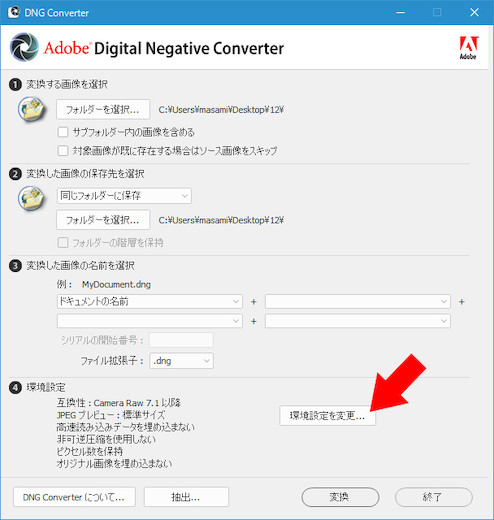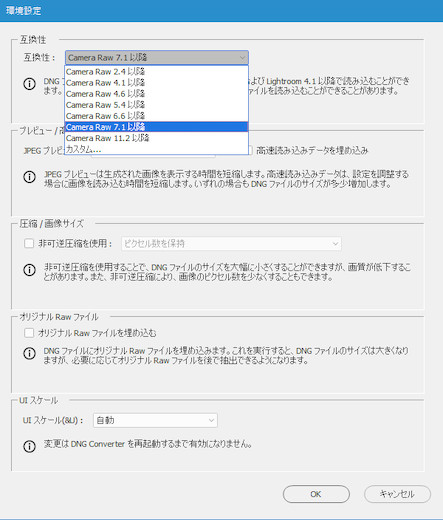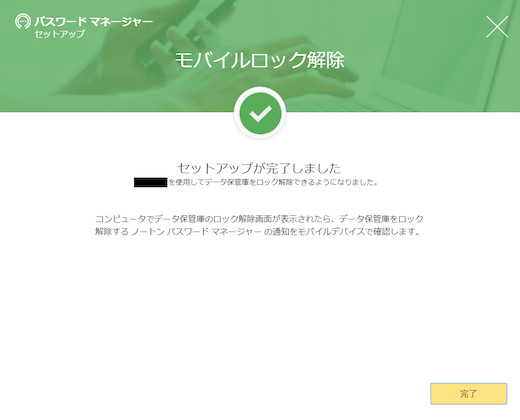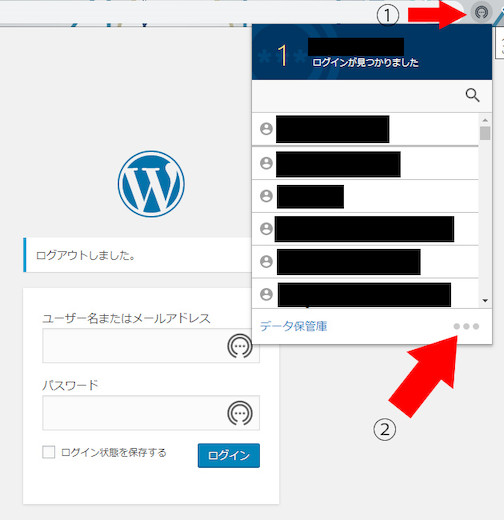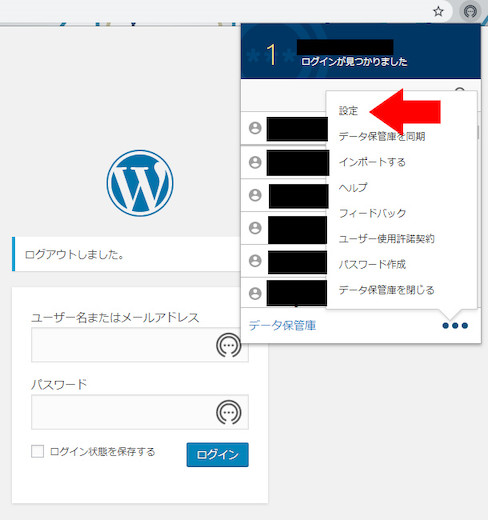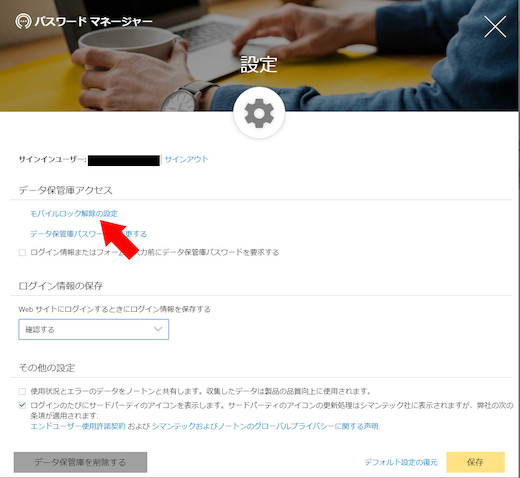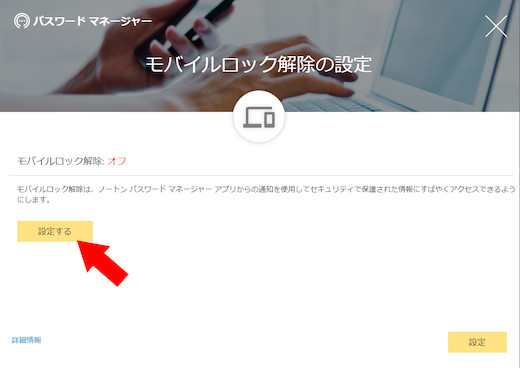Home > パソコン
パソコン Archive
OLYMPUS E-M10 IIのRAW現像をPhotoshop CS6でやってみた
CanonからOLYMPUSのカメラに変えて2ヶ月半ほど経ちました。
小型のマイクロフォーサーズ機はどうかな・・・と思っていましたが、いざ乗り換えてみるとすこぶる快適に使えています。
本体もレンズも小さく軽いのに写真の画質も良くレンズ交換式の楽しさもあります。
概ね乗り換えて良かったことばかりなのですが、乗り換えてみて不便になったこともあります。
大きいのが、手持ちのPhotoshop CS6で直接RAW現像出来なくなったことです。
OLYMPUSのE-M10 IIではORFという拡張子のファイルが作られます。
これがCS6のCameraRAWで開くことが出来ず、いったんOLYMPUS純正のOLYMPUS Viewer3というソフトでtif形式に現像してからCS6でjpgにしています。
OLYMPUS Viewer3で直接jpgにも出来るのですが、1つ1つの処理に待ち時間が出たりしてこのソフトがどうにも使いにくいのでこれ単体ではやりにくいのです。
使い慣れたCS6のみで現像出来れば良いのですが、対応したバージョンにするとなるとサブスクリプションサービスのCCにするしかありません。
初めてPhotoshopを使うのなら月額980円で安価に使い始められますが、かつて10万円近い金額で買って2年ごとに25,000円くらいかけてアップデートしてきた身からするとちょっと複雑な気分です。
CS6がWindows10で動作しない、もしくは動作に問題があるというのなら乗り換えてもイイかなとも思ったのですが、特に問題なく使えていますし機能的にも不満はないので余計な出費はしたくありません。
実際、デザインの現場ではIllustratorなど使い慣れた古いバージョンをずっと使っている人もいたりします。
とはいえ、使いにくいのは事実ですので、なんとかならないかなぁと思っていました。
そこで見つけたのが、汎用性のあるDNG形式にするというものでした。
link >> Update to camera support policy in CS6
link >> Adobe – Adobe Camera Raw and DNG Converter : For Windows : Adobe DNG Converter 11.4.1
DNGはだいぶ前に試しにちょこっと使ったことがあるのですが、CanonのRAWは普通にCS6で読み込めたので使わなくなりました。
久しぶりに使いますが、果たして使えるのか・・・。
結果としてはDNG形式に変換してCS6で読み込むことが出来ました。
注意点としては、DNG Converterの環境設定で互換性をCameraRAW 7.1以降に変更する必要があります。
試しに何枚か現像してみましたが、変換してしまえば今までと同じように現像出来ました。
直接ORFを現像するのに比べて画質が落ちた・・・ような気がしなくもなくもないような気がする気がしますが、気のせいでしょう。
ここが気になるなら、Photoshopで直接現像するのはもうCCにするしかありません。
変換はひと手間ですが、すぐ終わるのでさほど面倒はありません。
Canonもそうでしたが、純正のアプリが使いにくいのはどうにかしてほしいところです。
日本のメーカーがソフトウェアを軽視する傾向が変わらないのは残念です。
ただでさえスマホに押されてヤバいカメラ業界なのですから使い勝手を良くしないとますます差が開くのではないかと思います。
なにはともあれ、これで写真の現像作業が少し楽になりました。
いずれはPhotoshopもアップデートしないといけなくなりそうですが、もうしばらくはCS6を使おうと思います。
- コメント: 0
- Trackbacks: 0
ノートンパスワードマネージャのログインをモバイルアプリで解除出来るように設定してみた
- 2019-09-25 (水)
- パソコン
普段自宅では趣味用のPC(Windows10)を2台使っています。
当然、インターネット接続をしているのでウィルスチェックソフトを使用しています。
色々なソフトがありますが、私はWindows95の頃からノートンを愛用しています。
開発者のノートン博士はずいぶん前に会社を他人に譲ってしまっていますが、その頃からの名残で今でも使っています。
単にウィルスをチェックするソフトというだけでなく時代ごとに色々な付加機能があるのが重宝しています。
現在使っているノートンセキュリティでも色々な機能がありますが、その中で各webページのIDやPWを記憶し自動入力してくれるパスワードマネージャが重宝しています。
すでにChromeなどのブラウザにも搭載されている機能ではありますが、使い慣れているので愛用しています。
ただ、パスワードマネージャはブラウザを閉じるたびに再度使うのにPW入力があるのが煩わしいです。
なんとかならないかなと思っていたら、いつの間にかモバイル端末を使って解除出来るようになっていたので設定してみました。
PC上のブラウザで設定を開始する前の下準備として、スマホ(iOS、Android)でノートンパスワードマネージャをインストールしてログインしておきます。
PCのパスワードマネージャにログインしてから上部メニューにあるパスワードマネージャのアイコンをクリック。
下にある『●●●』をクリックしてその中の『設定』を選択します。
あとは設定画面内の『モバイルロックの解除設定』から設定をすればスマホで解除出来るようになります。
最近は2段階認証などでスマホを使う機会がとても増えています。
ここでもまた使うことになりましたが、あまりスマホ依存が増えるのも危なさを感じます。
特にスマホは常に持ち歩いているものですので紛失の危険もありますし、破損して使用出来なくなる可能性もあります。
スマホが便利になるのは良いですが、今まで以上にスマホを大事に扱わなければいけなくなるなぁと思いました。
うっかりどこかに忘れてきたりしたら・・・恐ろしすぎます。
- コメント: 0
- Trackbacks: 0
『日辰電機 LAN用雷ガード絶縁タイプ NPL-1001』を買ってみた
- 2019-09-02 (月)
- パソコン
パソコンを使い始めてずいぶん経ちますが、その間に停電を何度も経験しました。
それが原因ではないかと思われるようなHDDの故障もあったりしてUPSを長いこと使ってきました。
とはいえ、何事も無ければ3~5年くらいでバッテリーがダメになってしまうものを使うのは躊躇われます。
ここ最近は停電も無かったので自宅PCの更新時にもNAS周りだけUPSを使うようにしました。
NASにバックアップがあればメインPCの記憶装置が逝ってもすぐにリカバリー出来るかなと思います。
ただ、UPS無しだとやや不安なのでメイン、サブPC周りの電源には雷ガードを付けてみました。
長いパソコン歴の中で雷による被害は1回も無いのですが、これからも無いとは限らないですのでお守り代わりという感じですね。
そしてもう1つ気になっていたのがLANです。
こちらはUPSに雷サージ機能が付いていたのでNAS周りはそれを利用していますが、メイン、サブPC周りにはありません。
1回も被害が無いならさすがにいらないだろうと思いましたが、気になると気になり続けてしまうのでLAN用の雷ガードも付けてみることにしました。
安価なものもありますが、いざという時に役に立たないとか回線速度に影響が出るとかでは意味が無いのでちょっとお値段高めですが日辰電機の雷ガードを買ってみました。
ちなみに日置電機だと思っていたのはナイショです。
値段的に箱入りだろうと思ったら、まさかの簡素なビニール袋入りだったのには驚きました。
物としてはまんま延長コネクタです。
多少中身が入っている感はありますが、そのへんに転がしておいたら4,000円もするものには見えないですね。
付属品は説明書だけなので繋ぐためのケーブル類は別途用意する必要があります。
1000BASE-T、カテゴリ5eに対応しているので回線速度には特に問題は出ないと思いますが、PoE給電には対応していませんので対応機器を使っている場合は要注意です。
導入したのはONUとルーターの間ですが、繋いだ後でも回線速度が遅くなるようなことはありませんでした。
何事も無ければまったく不要な物に4,000円も出すのはどうかと思いましたが、安心を買ったと思えば良いかなと思います。
少し前にYAMAHAのちょっとお値段高めのルーターに変えたのでこれが壊れるとガッカリ感がヤバいです。
4,000円もしたんだから役に立ってくれよと思いつつ役に立つような場面が来ないことを祈ります。
そもそも光ケーブルは雷の影響を受けるのか・・・という根本的な疑問もありますが、まぁ気分的に良いのでそのへんは考えないようにします。
また、この雷ガードはネットワークオーディオなどで音質が云々という話も見かけました。
正直なところLAN回線部分は聞き分けられるほど変わらないと思うのですが・・・時間があったらネットワークオーディオプレーヤーとNASの間とかに入れて試してみようかと思います。
もし劇的に変わるなら4,000円は安いくらいになりますね。
売り上げランキング: 40,133
- コメント: 0
- Trackbacks: 0
ホーム > パソコン